
Win11 システム ストアをよく使用してダウンロードする場合は、Win11 システム ストア内のソフトウェアを簡単に編集できるように、Win11 システム ストアのダウンロード パスを知りたいと考えています。実際には、Win11 システム ストアの Windowsapp フォルダーに表示されます。デフォルトではcドライブです。
回答: パスは「C:\Program Files\WindowsApps」です。
これらのフォルダーは、システム ストアからダウンロードしたすべてのフォルダーを表します。ソフトウェア、
#ただし、これらはすべて暗号化されているため、直接変更したり編集したりすることはできません。 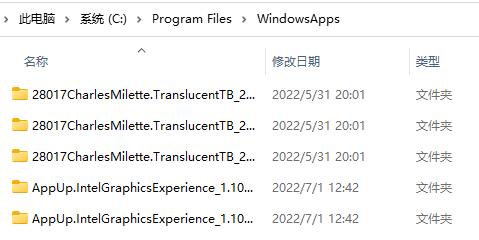
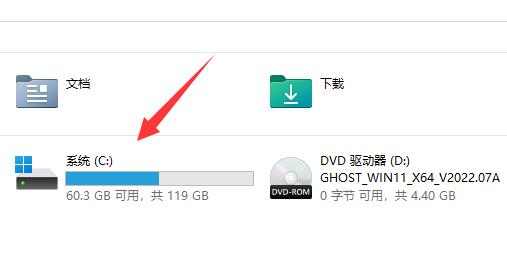
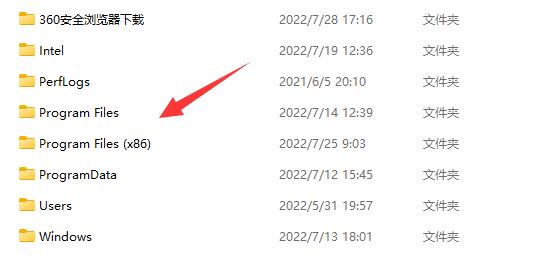
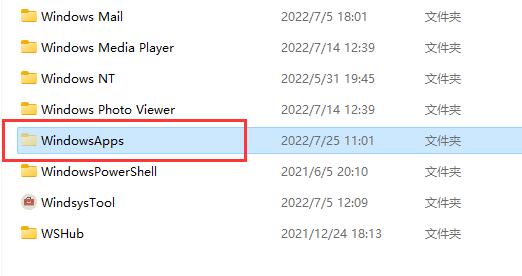
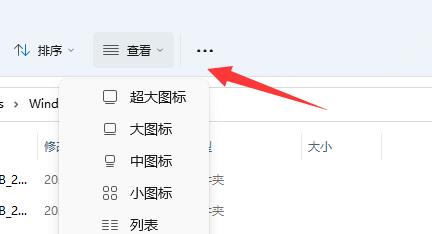
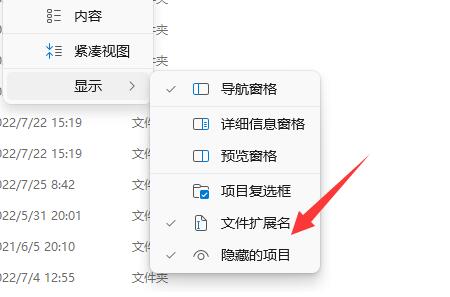
以上がwin11システムストアのダウンロードパスの場所を取得します。の詳細内容です。詳細については、PHP 中国語 Web サイトの他の関連記事を参照してください。